1、直接用ppt制作,这里又可以选择图片,也可以选择文字,图片就是做好对应数字的图片,进行图片的播放,而文字就是设置文字的出现效果也可以达到一样的目的。
2、设置为图片,事先准备好的图片进行叠加放置。
3、设置为文字,插入一图形,添加文本设定一个数字,然后复制粘贴,制作出多个带数字的矩形,具体根据要求来调整,能依次显示数字就行。
4、点击“绘图”工具栏的“绘图”——“对齐或分布”——“水平居中”,设置为垂直居中,这样做的目的就是显得倒计时在原地数数。
5、然后在“自定义动画”任务窗格中调整显示效果。
ppt插入倒计时的具体步骤如下:
我们需要准备的材料分别是:电脑、PPT幻灯片。
1、首先我们打开需要编辑的PPT幻灯片,点击选择文件中的“选项”。
2、然后我们在弹出来的窗口中点击打开信任中心的“信任中心设置”。
3、然后我们在弹出来的窗口中点击选择“启用所有宏”。
4、然后我们在弹出来的窗口中点击插入“倒计时”即可。
1、新建一个PPT文档并点击打开,制作自己需要呈现的ppt。如下图所示。
2、做完ppt之后,点击页面上方工具栏的“幻灯片放映”选项。
3、再在“幻灯片放映”中选择“排练计时”。
4、之后在出现的播放录制中,在左上角会出现一个时间表,第一个是当前的ppt放映的时间,后一个是所有ppt放映完后需要的时间,根据自己所需的时间,点击页面任意处,即可设置每张ppt出现的时间,这样就可对ppt设置倒计时。








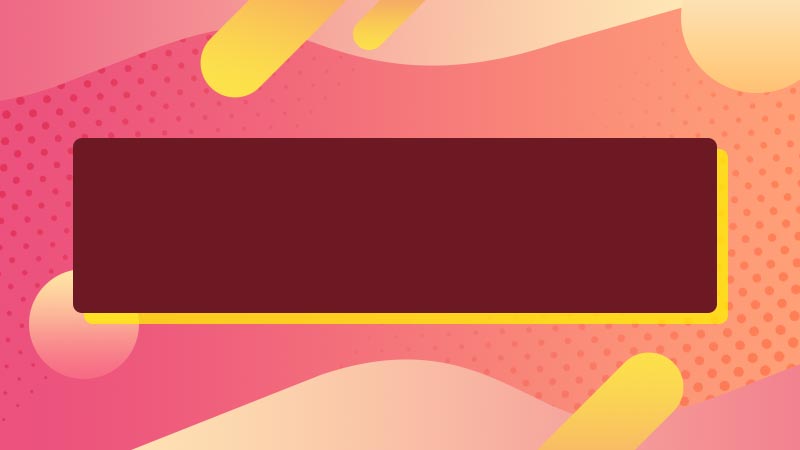
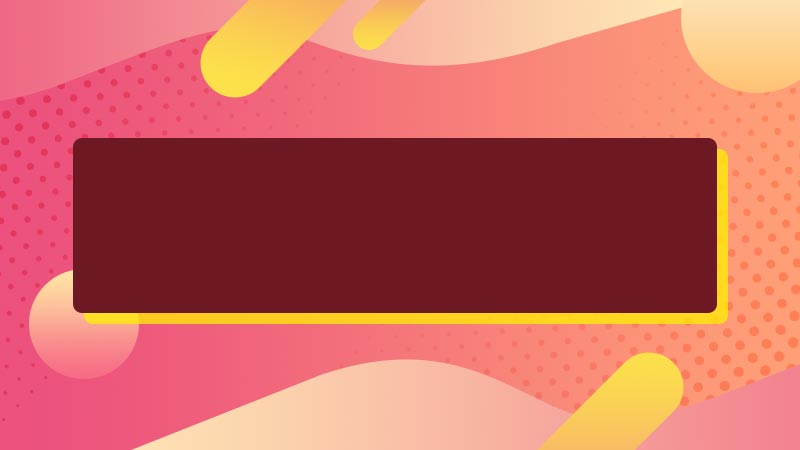
全部回复
